Jakiś czas temu Aatif wyjaśnił, dlaczego Microsoft podjął odważną decyzję o usunięciu tradycyjnej Kuli Startowej i Menu Start z Windows 8, a następnie Fawad polecił aplikację Windows 8 o nazwie ViStart dla wszystkich zapalonych użytkowników menu Start, którzy chcąprzywróć klasyczną Kulę początkową, a także Menu Start z powrotem do systemu Windows 8. Mimo że ViStart wymaga dostosowania ustawień i utworzenia nowego paska narzędzi, aby poprawnie dostosować Kulę początkową, Menu Start nie obsługuje efektu Windows 8 Aero Glass, i czasami nie dodaje (przypina) folderów i programów do menu Start. Jeśli nie jesteś zagorzałym fanem Windows 7 Start Orb i Start Menu, a także nie chcesz kłopotu z dostępem do wbudowanych narzędzi i zainstalowanych aplikacji Windows z nowo zaprojektowanego ekranu startowego, możesz chcieć dać Start8 obrót. Jest to świeżo opracowana aplikacja dla systemu Windows 8, która dodaje Start Orb i Menu Start w stylu Metro do Windows 8. Przeczytaj przeskok, aby dowiedzieć się, co jeszcze ma do zaoferowania Start8.
Menu Start w stylu Metro nie jest dostępne po kliknięciu przycisku Start w systemie Windows 7; po kliknięciu przycisku Rozpocznij kulę wyświetli się sekcja Aplikacje Windows Start Metro Start w menu, umożliwiając szybkie wyszukiwanie iuruchom zarówno aplikacje stacjonarne, jak i metro. Menu Start8 zawiera wyszukiwanie, które pomaga znaleźć narzędzia systemowe, skróty do aplikacji, aplikacje metra, widżety i inne. W porównaniu do poprzedniej wersji ViStart, w tej aplikacji nie występuje problem nakładania się ikon i automatycznie dostosowuje Kulę początkową w lewym dolnym rogu bez konieczności tworzenia nowego paska narzędzi.
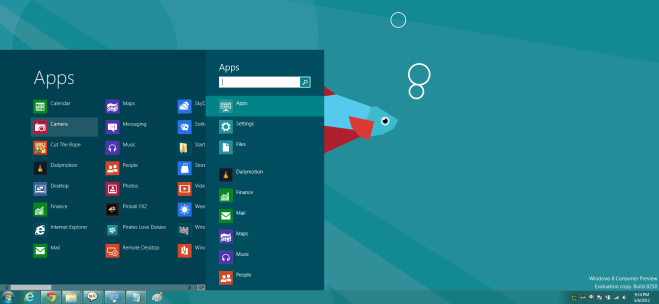
Kliknięcie Start Kuli ustawia fokus wprowadzania na pasku wyszukiwania aplikacji, dzięki czemu można rozpocząć wyszukiwanie aplikacji, klikając Start Kula, a następnie wpisując nazwę aplikacji.
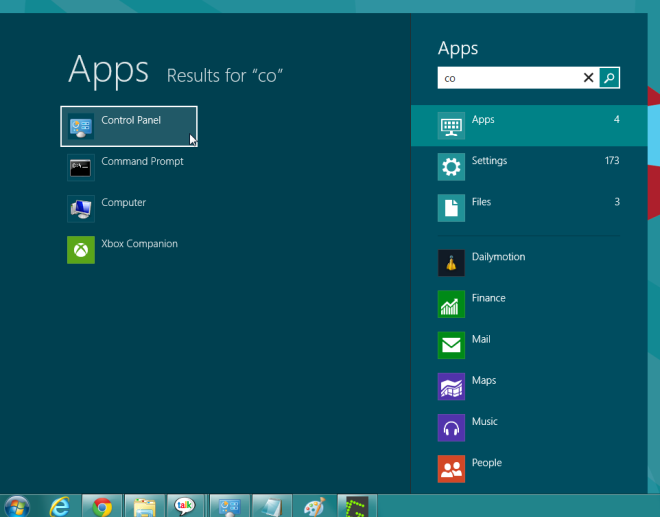
Sekcja Aplikacje jest przewijana i możesz łatwo przeglądać wszystkie zainstalowane aplikacje za pomocą suwaka nawigacyjnego na dole. Z jakiegoś powodu kółko myszy nie przewija strony aplikacji.
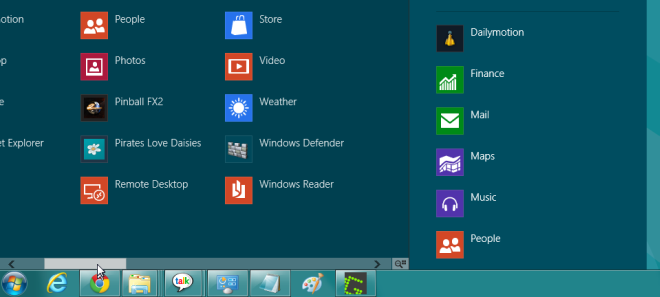
Domyślnie Start8 pokazuje tylko sekcję AplikacjeEkran startowy systemu Windows 8, ale można go ustawić tak, aby zawsze wyświetlał główną sekcję ekranu startowego. Kliknięcie przycisku Start Orb prawym przyciskiem myszy pozwala przełączać się między sekcjami, włączyć domyślny ekran startowy systemu Windows 8 (pełny ekran), wybrać inny obraz przycisku Start, otworzyć okno Uruchom i szybko wyłączyć komputer.
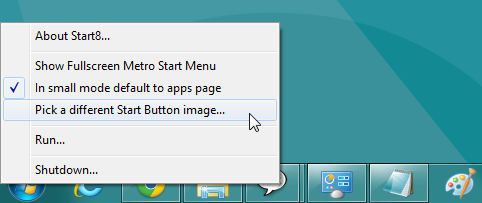
Warto tutaj wspomnieć, że tak nie jestwyłącz wszelkie funkcje i zachowanie związane z ekranem startowym systemu Windows 8. Jeśli wybierzesz Pokaż pełny ekran startowy metra Metro, włącza on pełny ekran Windows 8 ekranu startowego metra. Należy jednak pamiętać, że użycie menu Start8 Start nie wyłącza całkowicie ekranu startowego; nadal możesz uzyskać do niego dostęp z Listy przełączników.
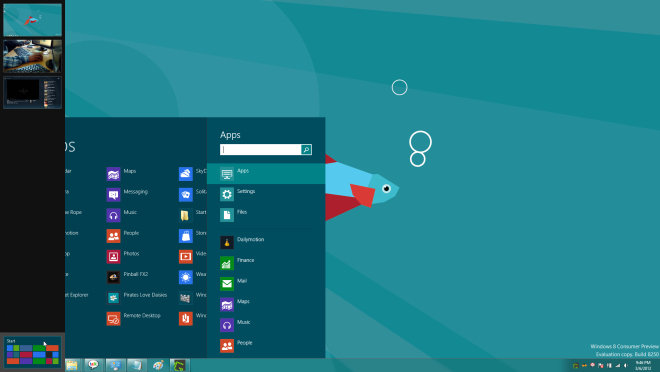
W menu kontekstowym Start Orb kliknij prawym przyciskiem myszy, aby szybko uzyskać dostęp do konsoli uruchamiania systemu Windows 8 i opcji zasilania systemu Windows 8 (wyłączenie, hibernacja, uśpienie itp.). Kliknięcie Wybierz inny obraz przycisku Start pozwala zastąpić domyślną (Start Kula w stylu Windows 7) niestandardowymi przyciskami Start.
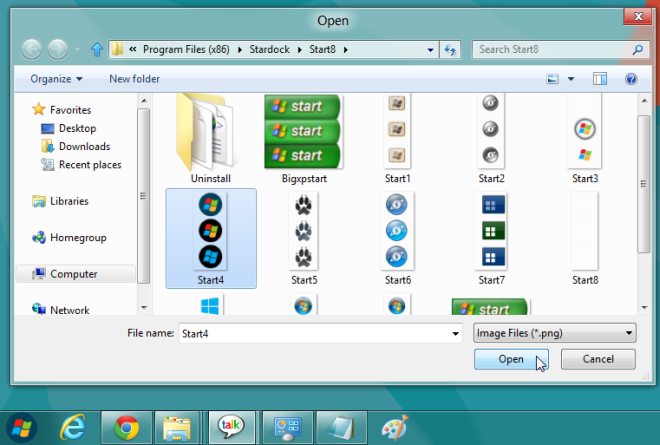
Start8 działa bezbłędnie, bez żadnych błędów. Działa zarówno w 32-bitowej, jak i 64-bitowej wersji systemu Windows 8.
Pobierz Start8













Komentarze